答案:Word表格打不开通常因文件损坏、兼容性或加载项问题导致,可尝试安全模式、打开并修复、更改视图模式、恢复自动保存文件或使用第三方工具修复;同时建议定期备份以防数据丢失。

Word表格打不开,这事儿确实挺让人抓狂的。说白了,遇到这种情况,十有八九是文件本身出了问题,比如损坏了,或者打开方式、兼容性有点小状况。别慌,通常都有办法解决,从最简单的尝试到稍微复杂一点的修复,总能找到一条路让你的表格重见天日。
遇到Word表格打不开的情况,可以尝试以下几种方法:
winword /safe
.docx
.doc
~
C:\Users\你的用户名\AppData\Roaming\Microsoft\Word\
.tmp
.asd
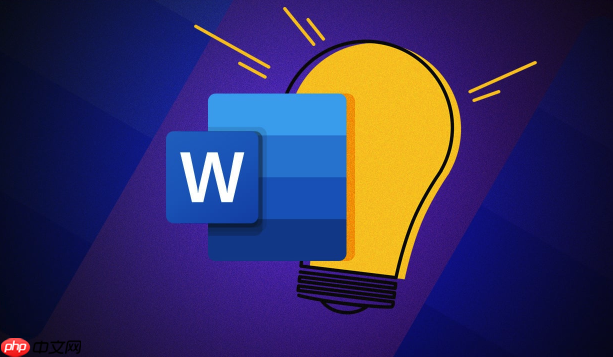
这问题,说起来原因还真不少,有些很直接,有些则藏得比较深。从我个人的经验来看,最常见的无非就是文件损坏,但“损坏”这个词本身又涵盖了多种可能性。
首先,非正常关机或程序崩溃是头号杀手。你正在编辑一个包含复杂表格的Word文档,突然电脑断电,或者Word程序卡死被迫结束任务,那么这个文件在保存时就可能因为写入不完整而“受伤”。想想看,就像盖房子,还没封顶呢,突然地震了,结构能不出现问题吗?表格作为文档中相对复杂且结构化的元素,更容易在这种情况下受到影响。
其次,文件在传输或存储过程中出现错误。比如,你把文件从一个U盘复制到另一个U盘,或者通过网络传输,如果过程中网络不稳定、U盘突然拔出、或者存储介质本身有坏道,都可能导致文件数据丢失或错乱。我见过好几次,同事从移动硬盘拷过来的文件,表格就显示不全,一问才知道是硬盘有点老旧了。
再者,Word版本兼容性问题也不容忽视。高版本Word创建的文档,在低版本Word中打开,有时会出现格式错乱,甚至表格无法显示。虽然微软一直在努力保持兼容性,但新功能、新格式的引入总会带来一些挑战。反过来,老旧的文档在最新版Word中打开,也可能因为某些旧格式不再支持而出现问题。
还有就是Word加载项或模板(Normal.dotm)的冲突。我们平时为了提高效率,会安装各种Word插件,或者自定义了Normal.dotm模板。这些东西如果自身有问题,或者与其他插件冲突,就可能影响Word的正常运行,包括表格的显示和编辑。这就像给汽车加装了太多不兼容的配件,结果导致核心功能失灵。
最后,文件过大或包含过多复杂对象也可能导致打开缓慢甚至崩溃。一个包含几百页、几十个大表格,还嵌入了高清图片和图表的Word文档,对电脑性能是个考验。在配置较低的机器上,打开这种“巨无霸”文档时,就可能出现各种意想不到的问题,包括表格渲染失败。
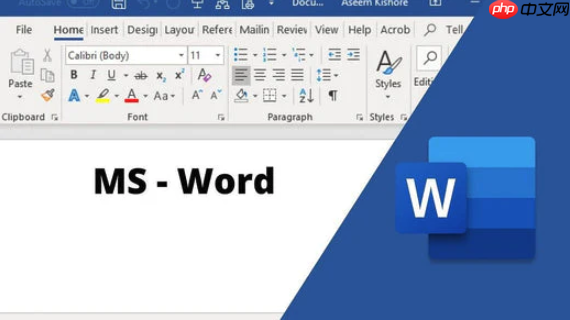
当你的Word文件,尤其是那些包含重要表格的文件,突然打不开时,除了那些常规的“打开并修复”操作,其实还有一些不那么常用但有时非常有效的“急救”小技巧,值得一试。这些方法可能不会完美恢复所有格式,但至少能帮你抢救出大部分内容。
一个我个人觉得非常有用,但很多人不知道的,是利用Word的“草稿视图”或“大纲视图”打开。当你尝试用常规“页面视图”打开失败时,可以先启动一个空白Word文档,然后通过“文件”>“打开”,找到你的损坏文件。在打开按钮旁边的下拉菜单中,选择“以草稿视图打开”或“以大纲视图打开”。在这些视图下,Word会尽可能地简化文档的渲染,只关注文本内容,有时就能绕过损坏的布局信息,让你看到并复制出表格中的文字。虽然表格的边框、样式可能不见了,但数据还在,这比什么都强。
另一个是查找并利用Word的自动保存(AutoRecover)文件。Word在工作时,会定期在后台保存文档的临时副本,以防意外。这些文件通常以
.asd
C:\Users\你的用户名\AppData\Roaming\Microsoft\Word\
C:\Users\你的用户名\AppData\Local\Microsoft\Office\UnsavedFiles\
.asd
.doc
.docx
还有一种“曲线救国”的方法,就是尝试将损坏的Word文件重命名,并更改其扩展名。比如,把
.docx
.zip
.docx
word
document.xml
最后,如果文件损坏严重到Word程序都无法识别,可以尝试使用其他非微软的文档处理软件打开,比如前面提到的LibreOffice Writer。这些软件的渲染引擎和文件解析逻辑与Word不同,有时它们能“容忍”Word无法处理的错误,从而成功打开文件,让你有机会复制出里面的表格内容。这就像是,一个锁打不开,换个钥匙匠可能就行了。
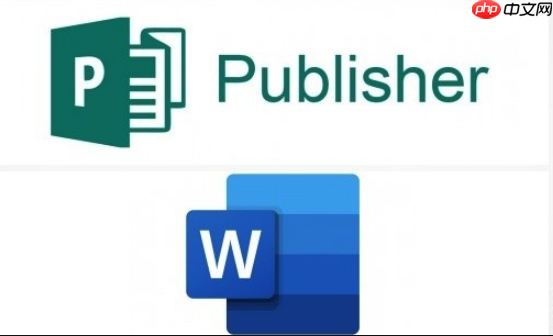
当Word自带的“打开并修复”功能也无济于事时,那种绝望感确实会让人心头一紧。但别灰心,这并不意味着数据彻底没救了。这时候,我们需要一些更深入、更具策略性的方法来尝试挽救那些宝贵的表格数据。
首先,我们得再次提到“从任意文件中恢复文本”这个选项,但这次要更强调它的价值和局限性。在“打开”对话框中,将文件类型选择为“从任意文件中恢复文本(.)”,Word会忽略所有格式信息,只提取文件中的纯文本内容。对于表格而言,这意味着你将失去所有的边框、合并单元格、背景色等视觉样式,但表格内的文字数据会以纯文本的形式被提取出来,通常是以制表符或空格分隔的形式。虽然看起来可能是一堆杂乱的文字,但至少核心数据还在。你可以将这些文本复制到一个新的Word文档或Excel表格中,再重新进行排版。这就像是在火灾现场,虽然家具烧毁了,但至少重要的文件内容被抢救出来了。
其次,考虑使用专业的第三方文件修复工具。市面上有一些专门针对Word文件损坏设计的修复软件,它们通常拥有比Word自带功能更强大的扫描和修复算法。这些工具能够深入分析文件的二进制结构,识别并修复损坏的区块,甚至能从严重损坏的文件中重建部分结构。当然,选择这类工具时要格外谨慎,务必选择信誉良好、评价高的软件,并注意其安全性,避免下载到恶意程序。在使用前,最好先对原始文件进行备份,以防修复过程中造成二次破坏。这些工具通常需要付费,但在关键时刻,它们往往能提供最后一线希望。
再者,如果你的Word文档是基于某个特定的模板创建的,并且你怀疑是模板导致的问题,可以尝试将损坏的文档与一个新的、正常的空白文档合并。在一个新的空白Word文档中,通过“插入”选项卡下的“对象”>“文件中的文本”,选择你的损坏文档。这种方法有时能将损坏文档中的有效内容(包括表格数据)插入到新文档中,而忽略掉那些导致崩溃的损坏部分。这是一种比较巧妙的“去芜存菁”策略。
最后,也是最重要的一点,数据备份永远是王道。无论你采取了多少修复措施,都无法百分之百保证数据能完美恢复。与其在文件损坏后焦头烂额地寻找修复方案,不如在平时就养成良好的备份习惯。利用OneDrive、Dropbox等云存储服务,或者定期将重要文档复制到外部硬盘,都能大大降低数据丢失的风险。很多时候,最“高效”的恢复方案,其实就是从你最新的备份中直接恢复文件。这虽然听起来有些老生常谈,但却是最根本、最可靠的保障。
以上就是Word表格打不开怎么办_Word表格损坏修复与打开方法教程的详细内容,更多请关注php中文网其它相关文章!

每个人都需要一台速度更快、更稳定的 PC。随着时间的推移,垃圾文件、旧注册表数据和不必要的后台进程会占用资源并降低性能。幸运的是,许多工具可以让 Windows 保持平稳运行。

Copyright 2014-2025 https://www.php.cn/ All Rights Reserved | php.cn | 湘ICP备2023035733号